Change - Add new,, Cancel service
Main Content
Quyền truy cập:
- Kinh doanh
- Giám đốc toàn quyền
THAY ĐỔI DỊCH VỤ: TOUR, DỊCH VỤ BÁN LẺ SAU KHI ĐÃ CHUYỂN ĐIỀU HÀNH
Người bán hàng (saler) sau khi chuyển điều hành, mọi việc liên quan đến cung cấp dịch vụ sẽ được người điều hành thực hiện. Tuy nhiên, nhu cầu của khách du lịch luôn thay đổi, vì thế người Sale sẽ cần phải thay đổi dịch vụ theo nhu cầu này.
Truy cập: Menu -> Bán hàng -> Booking -> Click chuột phải 01 Booking > Tiện ich > Chọn Thay đổi dịch vụ
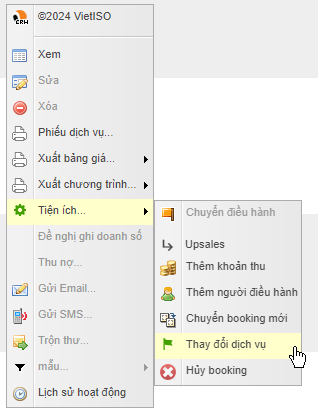
Link liên quan
Truy cập thay đổi dịch vụ trong điều hành và yêu cầu phê duyệt
Update: 30/04/2024
More Information
1. Sửa, Thay đổi dịch vụ đối với loại Tour nhóm ![]() dịch vụ chưa đặt, chưa thanh toán
dịch vụ chưa đặt, chưa thanh toán
Truy cập: Menu -> Bán hàng -> Booking -> Click chuột phải 01 Booking > Tiện ich > Chọn Thay đổi dịch vụ
Tại màn hình cho phép thay dổi dịch vụ cuối mỗi dịch vụ bạn chọn Sửa ![]()
Bạn có thể:
- Thay đổi Nhà cung cấp
- Thay đổi dịch vụ NCC, Giá Nett, số lượng
- Bổ sung thuế VAT
- Tick chọn nếu không sử dụng dịch vụ này
Chọn Lưu lại sau khi thực hiện xong các thay đổi
2. Bổ sung, thêm mới dịch vụ
Truy cập: Menu -> Bán hàng -> Booking -> Click chuột phải 01 Booking > Tiện ich > Chọn Thay đổi dịch vụ
tại màn hình Thay đổi/Hủy dịch vụ bạn Click vào chức năng +Thêm dịch vụ > Chọn loại dịch vụ cần bổ sung (tại màn hình Thêm mới dịch vụ)
Thực hiện các thao tác Thêm mới:
- Tìm nhà cung cấp
- Chọn dịch vụ phù hợp
- Loại:
+ Giá cố đinh (áp dụng cho cả đoàn)
+ Giá biến đổi (áp dụng cho 01 người) - Tick chọn Hành trình áp dụng: ngày 1, ngày 2, ngày 3... (n)
- Chọn Loại áp dụng
- Nhập Giá Nett
- Nhập số lượng
- Lựa chọn dịch vụ CÓ , Không có hóa đơn
Nhấn Lưu lại để hoàn thành quá trình bổ sung 01 dịch vụ mới vào Booking
3. Phê duyệt dịch vụ Thay đổi
Truy cập Tab Điều hành ![]() để duyệt thay đổi, giúp công việc tiến hành đặt dịch vụ sẽ được diễn ra tại Tab Dặt dịch vụ
để duyệt thay đổi, giúp công việc tiến hành đặt dịch vụ sẽ được diễn ra tại Tab Dặt dịch vụ

Hình: truy cập chức năng phê duyệt Thay đổi, Bổ sung dịch vụ
Màn hình Yêu cầu thay đổi dịch vụ đang chờ điều hành duyệt được popup, cần tick chọn để Phê duyệt các thay đổi, nhằm áp dụng cho quá trình Đặt dịch vụ sau đó

Hình: Thay đổi dịch vụ
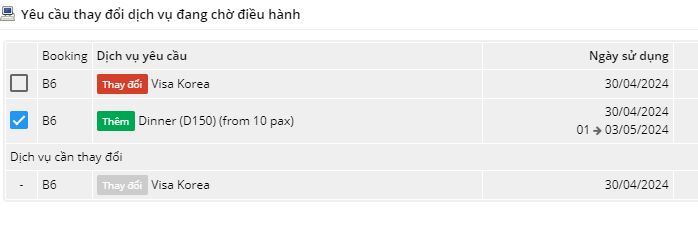
Hình: Duyệt thêm mới dịch vụ
Note:
- Người được phân quyền mới duyệt được
- Nếu không duyệt thay đổi thì giá trị thực hiện Đặt dịch vụ không thay đổi
4. Hủy dịch vụ
A. Chưa đặt, chưa thanh toán
Truy cập: Menu -> Điều hành -> Điều hành dịch vụ -> Click mở 01 tour điều hành > Chọn Tab Danh sách booking > chuột phải lên 01 booking
Bước 1: Cuối mỗi dịch vụ, chọn chức năng Hủy ![]() nếu dịch vụ chưa đặt, chưa thanh toán
nếu dịch vụ chưa đặt, chưa thanh toán
Bước 2: Xác nhận lại hành động, dịch vụ sẽ chuyển sang trạng thái Chờ phê duyệt để Hủy
Note: Nếu đã đặt, đã thanh toán xem tiếp thông tin hướng dẫn dưới đây
B. Đã đặt & Xác thực, Đã thanh toán
Truy cập: Menu -> Điều hành -> Điều hành dịch vụ -> Click mở 01 tour điều hành > Tab Đặt dịch vụ
Bước 1: tại cuối mỗi dịch vụ có chức năng 3 chấm ![]() chọn View (xem)
chọn View (xem)
Bước 2: tại màn hình Dịch vụ chuyển tình trạng từ Xác thực thành Hủy sau đó nhấn Lưu lại

Bước 3: Tạo phiếu thu & Credit hoàn tiền dịch vụ đối với nhà cung cấp này.
- Tạo Phiêu thu dựa trên khoản đã thanh toán
- Tạo phiếu Credit dựa trên khoản đã thanh toán
Update: 30/04/2024
